Os gráficos de pizza são bastante populares para mostrar partes de um todo, mas eles têm algumas limitações. Por isso, em muitas situações, é recomendável substituir gráficos de pizza por gráficos de barras no Excel, garantindo uma visualização mais clara e eficiente dos dados.
Contudo, quando há muitas categorias ou quando as diferenças entre os valores são pequenas, os gráficos de pizza podem ser difíceis de interpretar, especialmente se há várias fatias pequenas e com cores semelhantes. Nesse caso, é ideal substituir gráficos de pizza por gráficos de barras no Excel para evitar confusões e destacar melhor as informações.
No entanto, os gráficos de barras são mais eficientes para comparar categorias com clareza e precisão. Eles facilitam a leitura dos valores, pois as barras proporcionam uma visão mais direta e comparativa entre os dados.
Vamos entender melhor sobre o tema.
Por que substituir Gráficos de Pizza por Gráficos de Barras no Excel?
Os gráficos de barras facilitam na comparação entre categorias, enquanto os gráficos de pizza são limitados em mostrar proporções de um total, sendo assim, é mais interessante usar o gráfico de pizza quando há poucas categorias.
É importante ressaltar ainda que, com gráficos de barras, mesmo pequenas diferenças nos valores são facilmente percebidas, além dele ter a capacidade de acomodar mais categorias sem sacrificar a clareza.
Criando Gráficos de Barras no Excel
Sendo assim, após entender o motivo pelo qual o gráfico de barras é mais eficiente que o de pizza, vamos colocar em prática essa ação.
Observe que, temos uma base de dados contendo o total vendido de cada produto no mês de outubro.
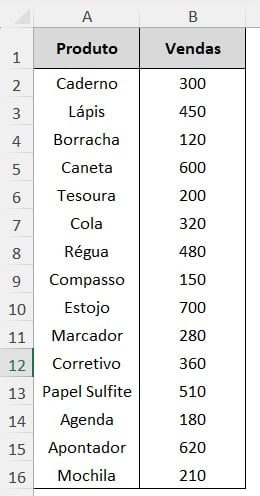
No caso, vamos criar um gráfico para trazer um resultado mais visual dos dados arrecadados.
Então, selecione a tabela, vá até a guia de Inserir e localize a opção de Gráfico de Barras:
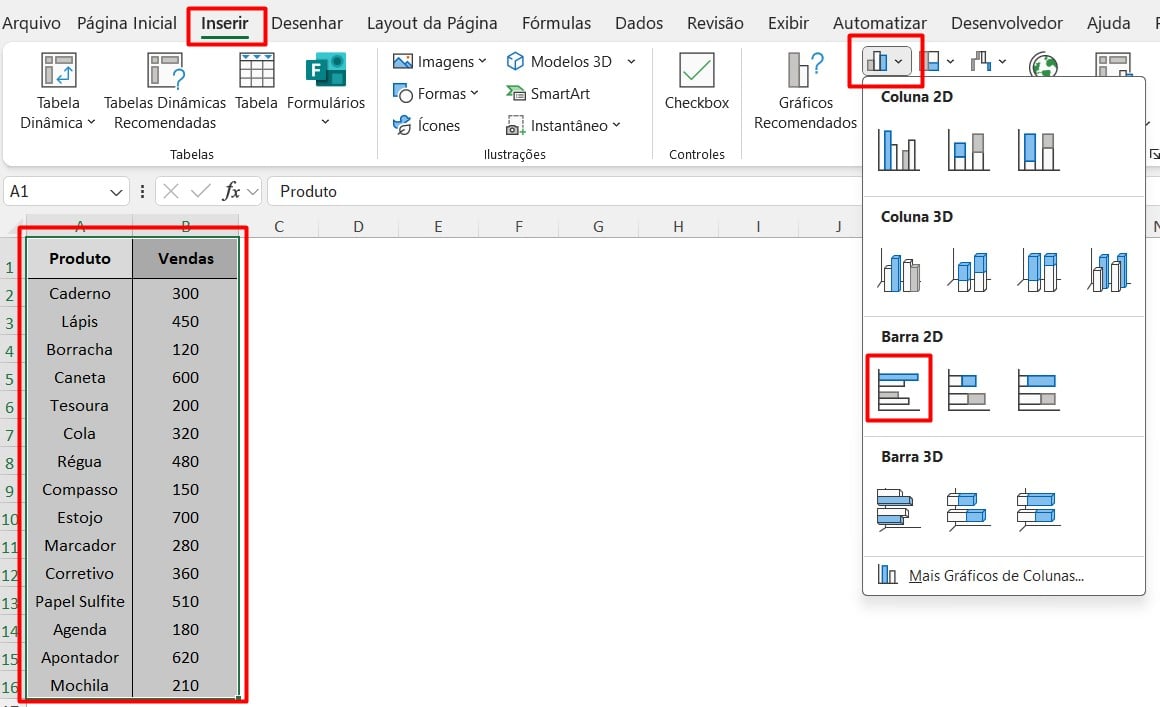
Assim, teremos o gráfico anexado ao lado da tabela;
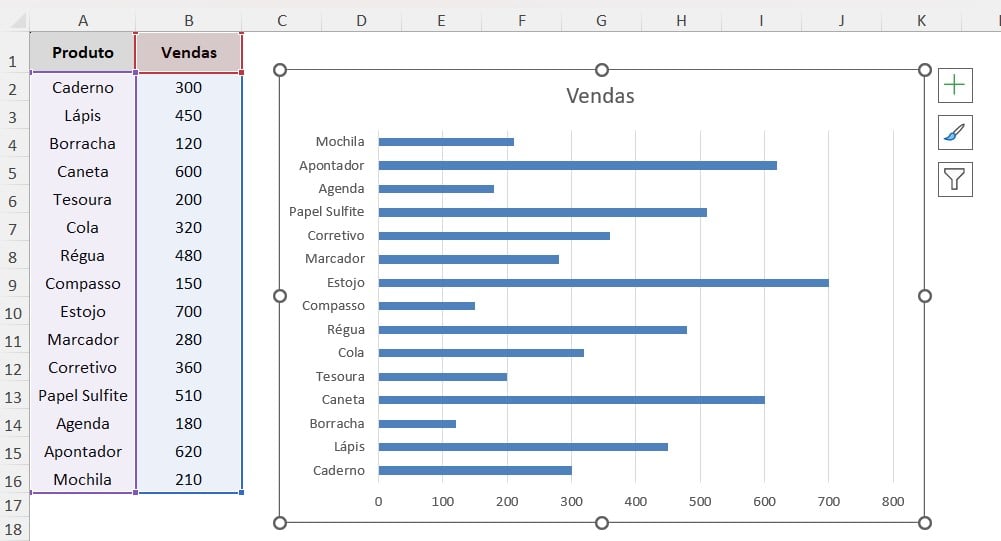
Contudo, se você fizer o mesmo procedimento, mas, inserir um gráfico de pizza, você vai repare que, o entendimento dos resultados no gráfico de barras fica mais claro do que em um gráfico de pizza, conforme destacado anteriormente:
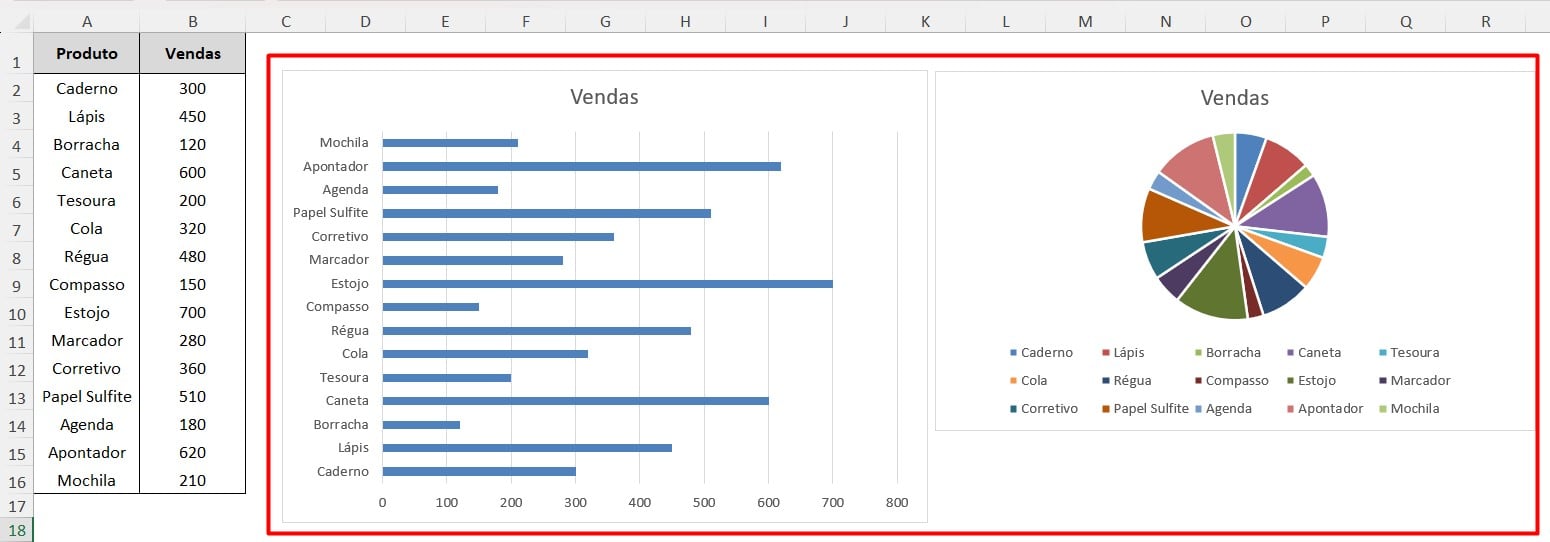
Personalizando o Gráfico de Barras no Excel
No entanto, precisamos personalizar nosso gráfico para que fique visualmente mais profissional.
Então, primeiramente, acrescente um título:
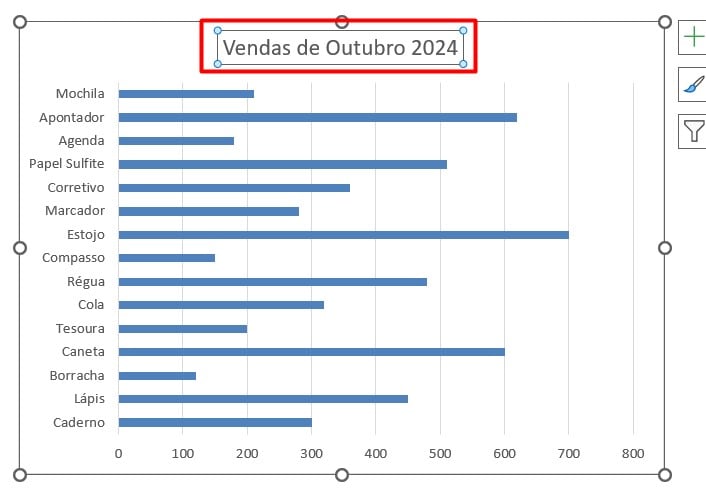
Depois, na guia de Desing do Gráfico habilitada logo acima, localize um modelo desejado para aplicar:
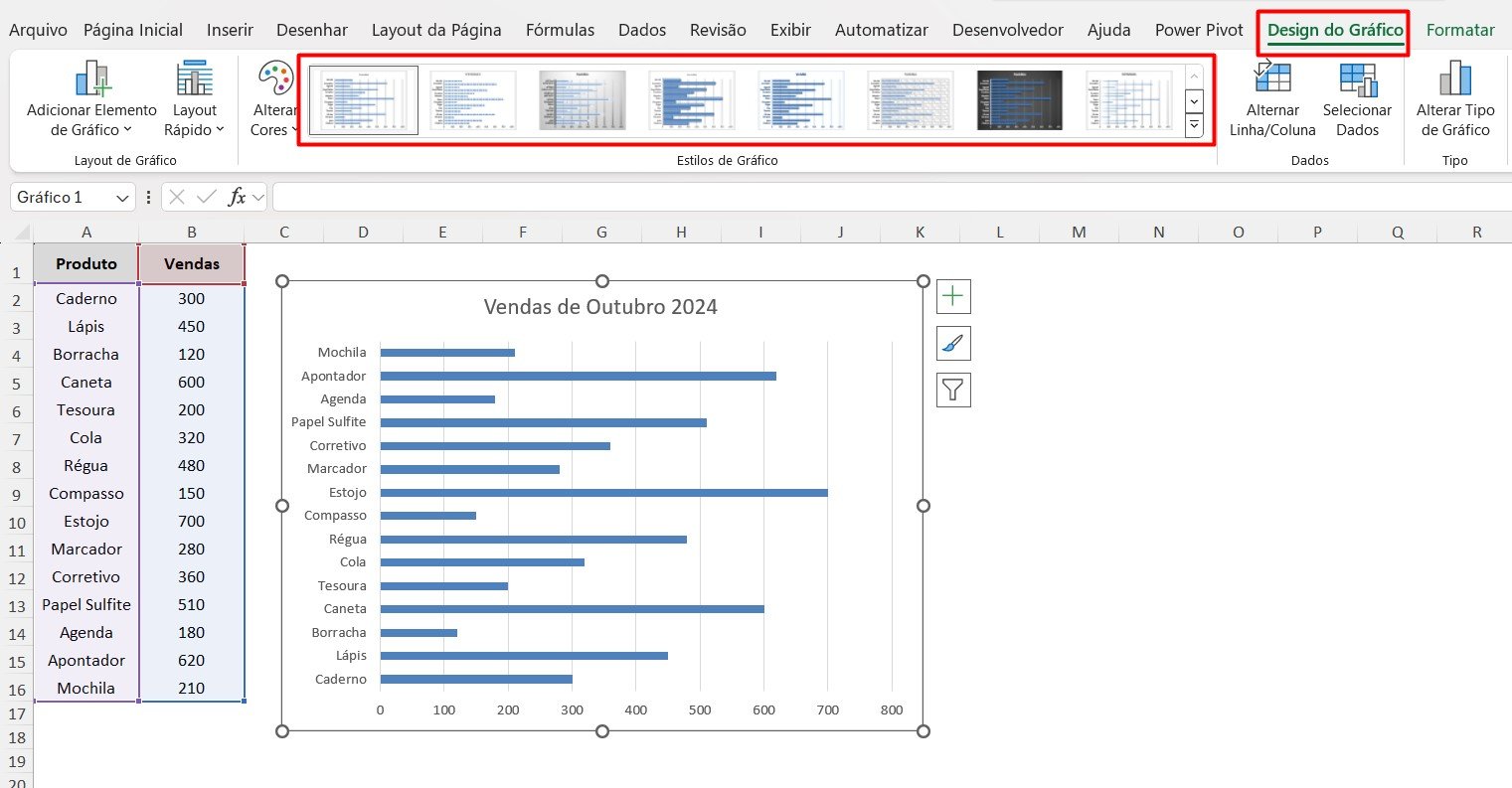
Com isso, podemos chegar a este resultado:
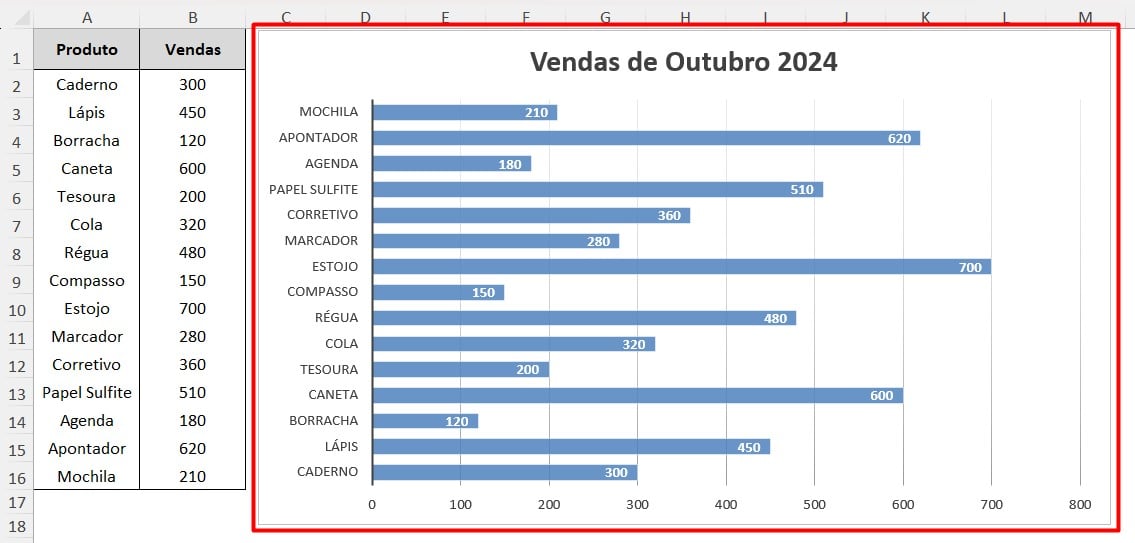
Lembrando que, você poderá explorar ainda mais as ferramentas disponíveis e conseguir diversos resultados.
Portanto, com as dicas acima, você será capaz de saber quando usar um gráfico de barras e um gráfico de pizza ao trabalhar com sua base de dados dentro do Excel.
Curso de Excel Completo: Do Básico ao Avançado.
Quer aprender Excel do Básico ao Avançado, passando por Dashboards? Clique na imagem abaixo e saiba mais sobre este Curso de Excel Completo.
Por fim, deixe seu comentário sobre se gostou deste post tutorial e se você irá usar essas técnicas em suas planilhas de Excel. E você também pode enviar a sua sugestão para os próximos posts. Até breve!














